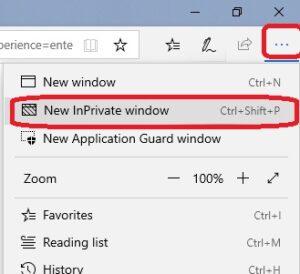User Guide to Browsing in Private Window to Avoid Auto-Save of Passwords
1.Google Chrome 2. FireFox 3.Safari 4. Microsoft Edge
- Chrome browser: Click on Menu (vertical three dots) in the right top corner, and select ‘New Incognito Window’
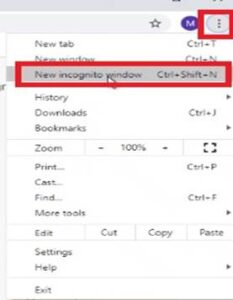
2.Firefox browser: Click on Menu (vertical three dashes) in the right top corner, and select ‘New Private Window’
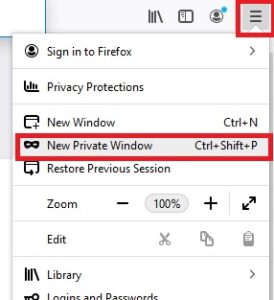
3. Safari browser: Open the Safari browser on your computer and click on ‘File.’ Then select ‘New Private Window’
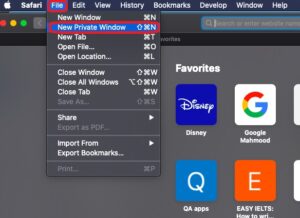
4.For Microsoft Edge browser: Click on Menu (horizontal three dots) in the right top corner, and select ‘New InPrivate Window’